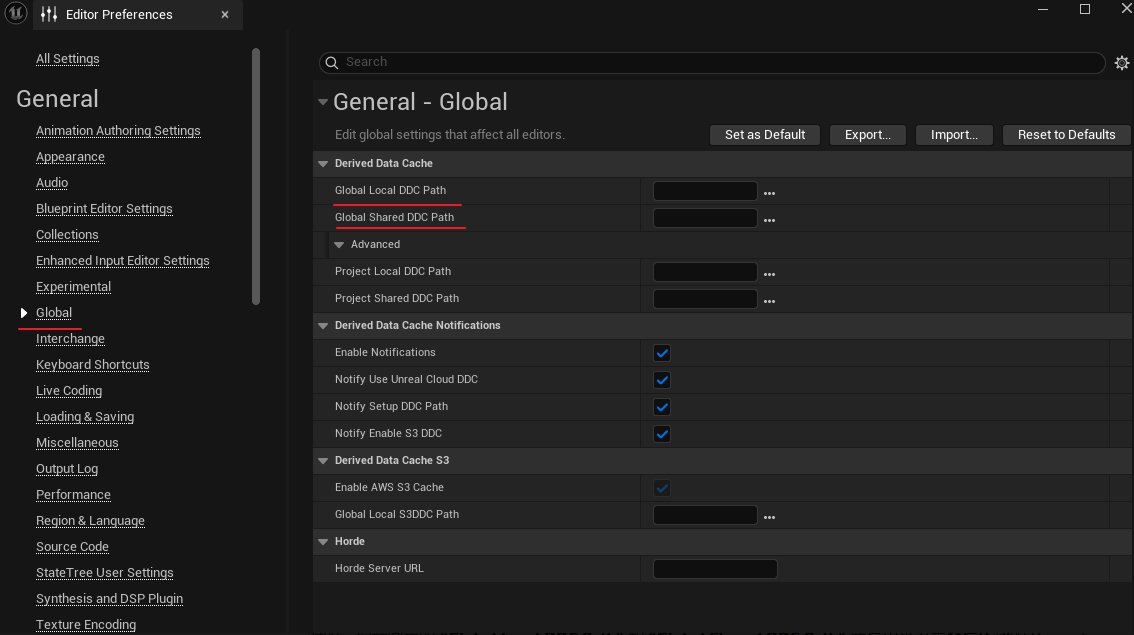UE 如何迁移 DerivedDataCache 路径,避免 C 盘因海量模型缓存爆盘
在 Unreal Engine(以下简称 UE)的使用过程中,随着项目里模型数量不断增多,位于 C 盘的 DerivedDataCache 目录很可能因存储大量衍生数据而出现空间不足的情况。本文就来详细介绍如何迁移该目录路径,解决 C 盘爆盘风险。
为何要迁移 DerivedDataCache 路径
DerivedDataCache(简称 DDC)是 UE 用来存储资源衍生数据的目录,像模型、材质等资源的编译缓存、中间产物等都会存放在这里。当项目中有数百万个模型时,这些衍生数据会大量占用磁盘空间。而 C 盘通常是系统盘,空间较为紧张,若不迁移 DDC 路径,很容易出现 C 盘空间被占满,进而影响系统和 UE 正常运行的情况。
迁移路径的方法
通过 UE 编辑器界面设置(推荐)
这种方法直观且设置后不会因引擎更新而被覆盖,是最推荐的方式。
- 打开 UE 编辑器,点击菜单栏中的“Edit”(编辑),选择“Editor Preferences”(编辑器偏好设置)。
- 在弹出的窗口中,找到“General”(常规)选项卡下的“Global”(全局)部分。
- 展开“Derived Data Cache”选项,找到“Global Shared DDC Path”(全局共享 DDC 路径)。
- 点击“Global Shared DDC Path”右侧的文件夹图标,选择你想要设置的新目录(比如其他盘的某个文件夹)。
- 设置完成后,重启 UE 编辑器使设置生效。
直接修改配置文件
如果需要自动化配置或者在编辑器无法启动时,可直接修改配置文件。
-
找到配置文件路径(以 UE 5.6 为例):
C:\Users\用户名\AppData\Roaming\Unreal Engine\5.6\Saved\Config\Windows\EditorPerProjectUserSettings.ini(不同版本路径可能略有差异,核心是在用户目录的Saved\Config下)。 -
用文本编辑器打开该文件,搜索
[/Script/UnrealEd.EditorSettings]小节,如果没有就新增一下这个字段。 -
在该小节下添加或修改以下配置(将
D:\YourCustomPath\DerivedDataCache替换为你的目标路径):SharedDerivedDataCacheRootDirectory="D:\YourCustomPath\DerivedDataCache" -
保存文件后重启 UE 编辑器,设置即可生效。
其他相关设置说明
无需额外设置的项
Global Local DDC Path:它主要存储本地设备专属、更“临时”的衍生数据,占用空间通常远小于Global Shared DDC Path,只要Global Shared DDC Path移到了大硬盘,“爆盘风险”就已解决。Project Local/Shared DDC Path:这两项是针对单个项目的 DDC 路径。如果多个项目都需要统一管理缓存,用全局的Global Shared DDC Path就够了;只有当某几个项目需要“特殊隔离缓存”时,才需要单独修改项目级的路径。Derived Data Cache S3与Horde:Derived Data Cache S3用于对接 AWS 云存储,适合团队跨网络协作或云备份缓存场景;Horde是 UE 的分布式构建/缓存服务,多用于大型团队工业化管线。个人或中小团队开发,基本用不到这些复杂配置。
后续清理旧缓存
设置好新路径后,新的模型、资源衍生数据会优先存储到新路径。之前 C 盘的旧缓存,后续可根据需要手动清理,清理旧缓存不会影响现有项目运行,只是首次加载旧资源时可能会重新生成缓存到新路径。
通过以上操作,就能轻松将 DerivedDataCache 迁移到其他磁盘,有效避免 C 盘因海量模型缓存而爆盘的问题,让 UE 运行更顺畅。